来源:小编 更新:2024-11-18 06:18:16
用手机看
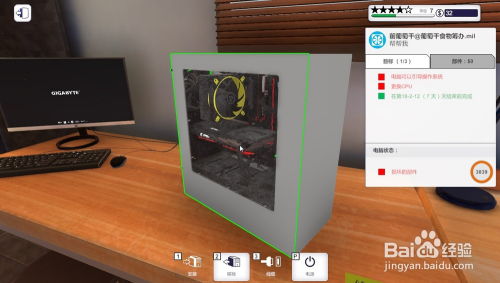
随着虚拟化技术的不断发展,装机模拟器已经成为许多用户学习和体验不同操作系统的重要工具。本文将为您详细介绍如何安装装机模拟器操作系统,帮助您轻松入门。
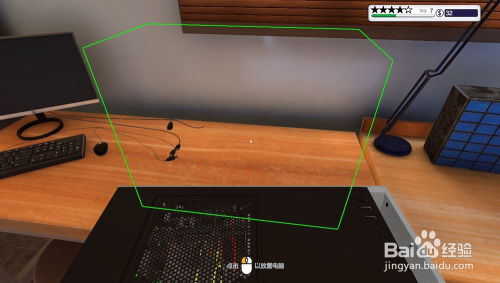
装机模拟器是一种可以在计算机上创建虚拟机环境的软件,允许用户在虚拟环境中安装和运行不同的操作系统。常见的装机模拟器有VMware、VirtualBox、QEMU等。通过装机模拟器,用户可以在不改变现有系统的情况下,体验不同的操作系统。
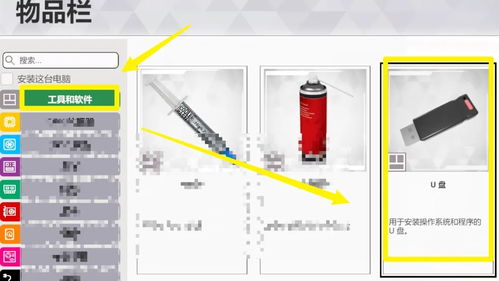
VMware:功能强大,支持多种操作系统,但需要付费。
VirtualBox:免费开源,易于使用,适合初学者。
QEMU:开源免费,支持多种操作系统,但性能相对较低。
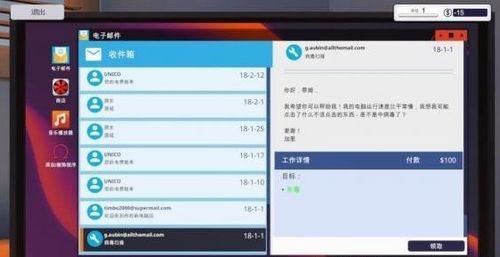
以下以VirtualBox为例,介绍装机模拟器的安装步骤:
访问VirtualBox官方网站下载最新版本的安装包。
双击下载的安装包,按照提示进行安装。
安装完成后,运行VirtualBox程序。

在VirtualBox中创建虚拟机,需要按照以下步骤操作:
在VirtualBox主界面中,点击“新建”按钮。
输入虚拟机名称,选择操作系统类型和版本。
设置虚拟机的内存大小,建议至少分配2GB内存。
创建虚拟硬盘,选择硬盘类型和大小。
点击“创建”按钮,完成虚拟机的创建。
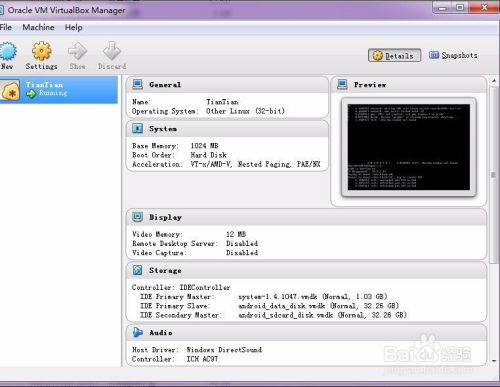
以下以Windows 10为例,介绍在虚拟机中安装操作系统的步骤:
将Windows 10安装盘插入光驱,或者将ISO镜像文件拖拽到虚拟机中。
启动虚拟机,进入Windows 10安装界面。
按照提示进行安装,直到完成。

安装完成后,可以对虚拟机进行以下配置:
调整虚拟机的CPU、内存、显卡等硬件资源。
安装虚拟机扩展包,提高虚拟机的性能。
设置虚拟机的网络连接,实现虚拟机与宿主机的网络通信。
通过以上步骤,您已经成功安装了装机模拟器操作系统。装机模拟器可以帮助您在虚拟环境中学习和体验不同的操作系统,提高自己的计算机技能。祝您学习愉快!